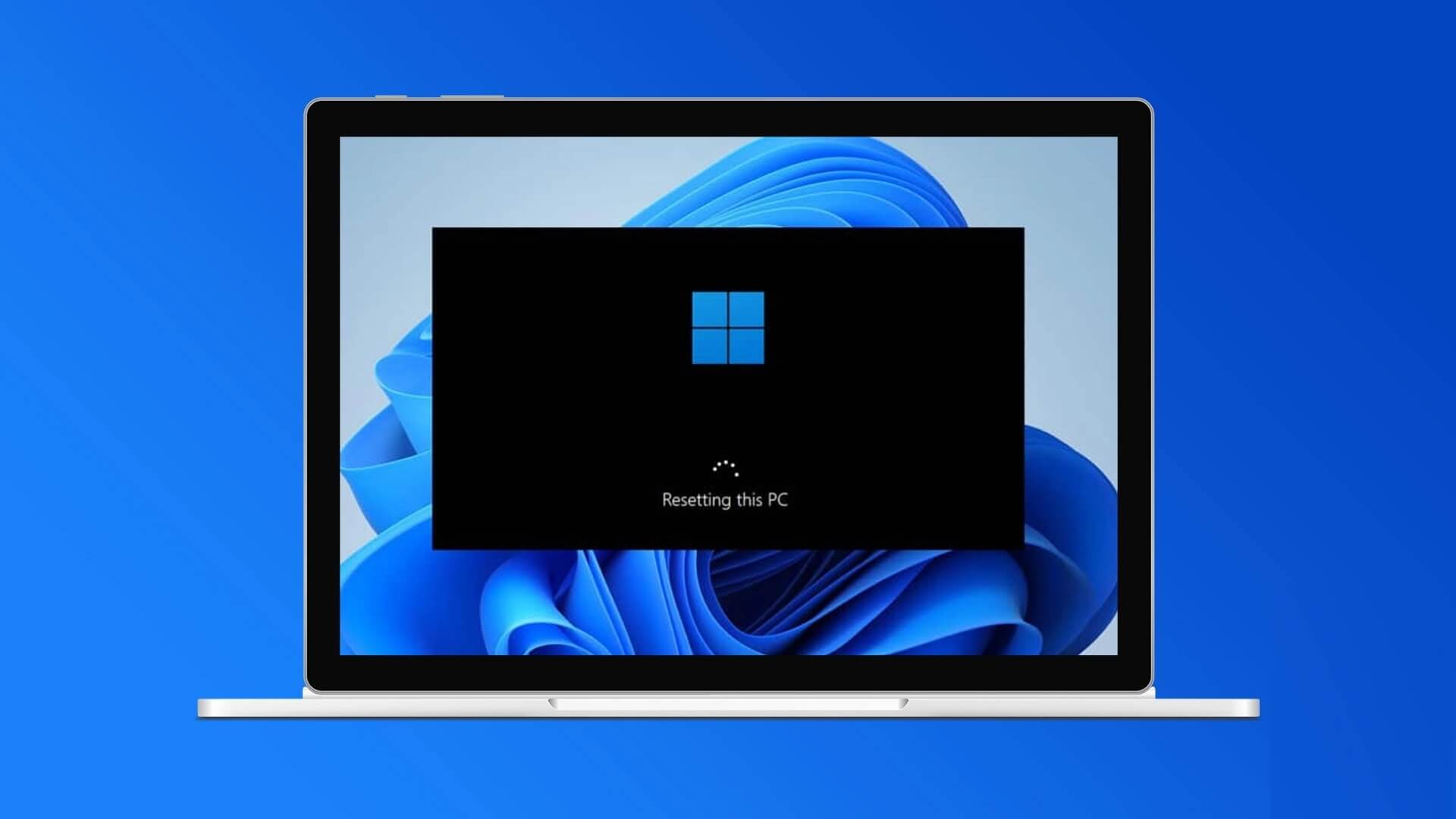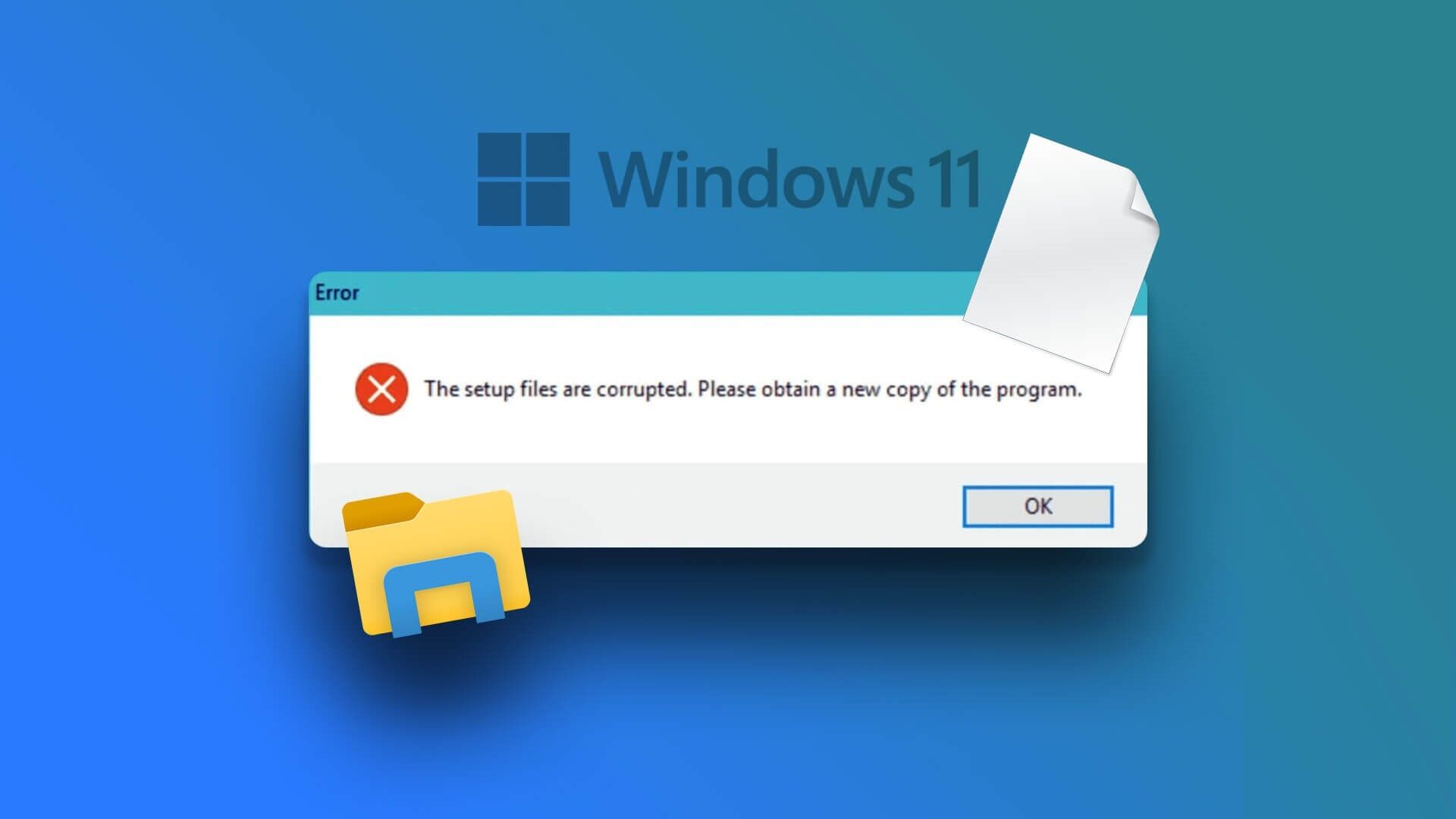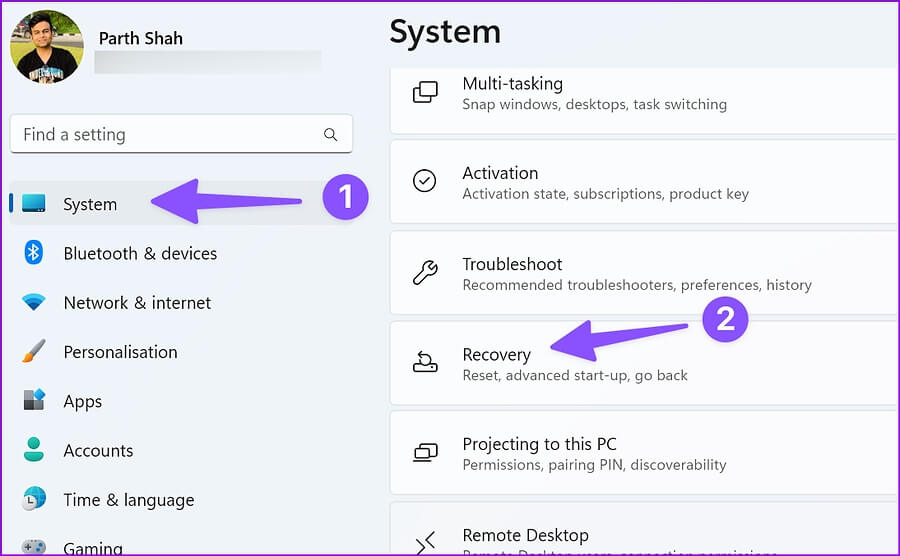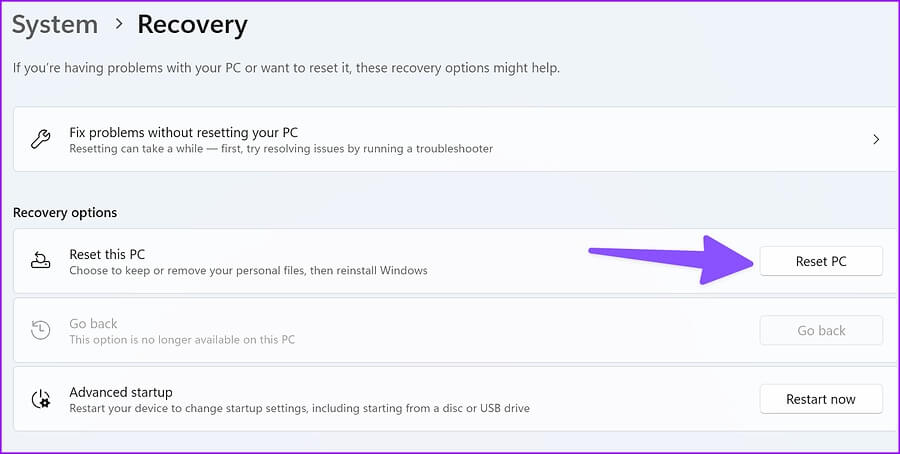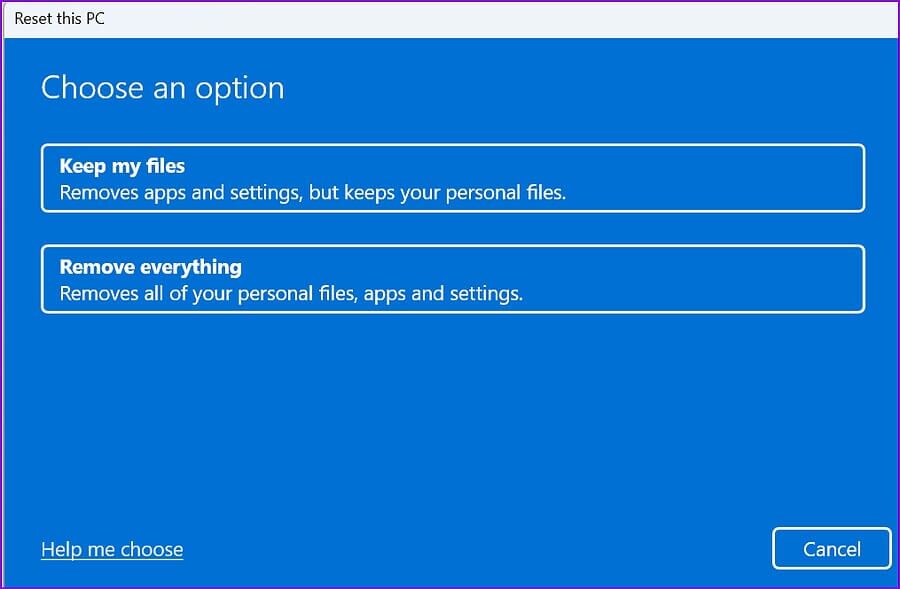Qu'est-ce que réinitialiser ce PC sur Windows 11 et comment ça marche
Outre de nombreux outils de dépannage, Windows 11 a une option «Réinitialiser» Pour résoudre les problèmes majeurs de votre PC. C'est le dernier recours pour résoudre vous-même les problèmes de Windows avant de prendre rendez-vous au centre de service le plus proche. Voici tout ce que vous devez savoir sur la réinitialisation de votre PC Windows et ses effets.
Bien que la plupart des choses restent les mêmes, il y a une certaine perte de paramètres sur votre PC Windows 11. Bien que Microsoft promette que la réinitialisation ne modifie pas vos données, il est préférable de sauvegarder tous vos fichiers et documents avant de l'essayer. Avant de parler du fonctionnement de Réinitialiser ce PC et des options que vous pouvez le réinitialiser, apprenons quand vous devriez (et quand vous ne devriez pas) l'utiliser.
Quand devez-vous utiliser l'option de réinitialisation d'usine
Réinitialisez votre PC Windows 11 pour des raisons légitimes au lieu de petites comme La souris Bluetooth ne fonctionne pas ou le Wi-Fi ne répond plus ou Les applications ne sont pas téléchargées depuis le Microsoft Store. La société propose déjà des outils de dépannage pour de telles situations. Réinitialiser votre PC pour de tels problèmes est souvent exagéré.
Lorsque votre PC redémarre de manière aléatoire après une mise à jour majeure de Windows, la sécurité Windows ne parvient pas à supprimer les faux fichiers, les applications par défaut commencent à planter de nulle part et vous n'avez d'autre choix que de réinitialiser votre PC et de recommencer à zéro. L'outil Réinitialiser ce PC est disponible sous Windows 8, Windows 10 et Windows 11. Windows 7 ou Windows XP ne dispose pas de cette option.
Si vous rencontrez des problèmes pour naviguer sur le Web sous Windows, le problème peut provenir de votre navigateur Web préféré. Vous devrez vider le cache du navigateur Microsoft Edge ou Google Chrome et réessayer. Réinitialiser l'ordinateur n'est pas la solution.
Avant d'utiliser l'option de réinitialisation, vous devez toujours déconnecter tous les appareils de votre ordinateur. Les problèmes peuvent être causés par un lecteur flash ou un SSD endommagé.
Nous avons compilé une liste de situations dans lesquelles vous pouvez utiliser l'option Réinitialiser le PC.
- Votre ordinateur ne fonctionne pas bien et vous n'avez pas installé d'application ou modifié les paramètres système récemment
- Vous pensez que votre appareil est infecté
- Votre ordinateur ne fonctionne pas bien après la dernière mise à jour
COMMENT RÉINITIALISER UN PC AVEC WINDOWS 11
Microsoft propose deux options pour réinitialiser votre PC Windows. Voici comment vous pouvez l'utiliser.
Étape 1: Ouvrir un menu Paramètres de Windows 11 (Utilisez les touches Windows + I).
Étape 2: Sélectionner "le système" Dans la barre latérale gauche.
Étape 3: Ouvrir un menu "Remboursement".
Étape 4: Cliquez "Réinitialiser ce PCSous Options de récupération.
Vous avez le choix entre deux options.
garder mes fichiers
- Réinstalle le système d'exploitation et conserve vos fichiers personnels intacts.
- Supprime les applications installées.
- Supprime les modifications que vous avez apportées aux paramètres.
- Restaure toutes les applications installées par le fabricant de votre PC.
supprimer tout
- Il réinstalle Windows 11 et supprime vos fichiers personnels. Assurez-vous d'abord de sauvegarder vos données.
- Supprime les applications que vous avez installées.
- Supprime les modifications que vous avez apportées aux paramètres.
- Il supprime toutes les applications installées par le fabricant de votre ordinateur.
Nous vous recommandons d'utiliser l'option "Gardez mes fichiers" d'abord. De cette façon, vous n'aurez pas besoin de sauvegarder vos fichiers personnels sur un SSD ou un stockage cloud. Si l'option Résoudre le problème échoue, vous pouvez tout supprimer et recommencer à zéro.
Lorsque vous démarrez le processus de réinitialisation, votre écran peut devenir noir pendant un certain temps (environ 10 à 15 minutes). En attendant, votre ordinateur ou votre ordinateur peut essayer de redémarrer automatiquement. Vous ne devez pas forcer le redémarrage manuel de votre ordinateur car cela entraînerait l'échec de la réinitialisation et vous devrez peut-être recommencer, alors soyez patient.
Remarque : si vous chiffrez votre appareil Windows, vous devez avoir besoin de votre clé BitLocker pour réinitialiser votre ordinateur. Si vous ne connaissez pas votre clé BitLocker, lisez le blog de support Windows pour savoir comment trouver votre clé de récupération BitLocker.
Comme nous l'avons montré dans les captures d'écran ci-dessus, vous pouvez choisir de conserver ou de supprimer vos fichiers lorsque vous réinitialisez votre PC Windows 11. La fonction réinstalle Windows 11 et vous pouvez y accéder à partir des paramètres, de l'écran d'enregistrement d'entrée, du lecteur de récupération ou de l'installation. médias.
Que se passe-t-il lorsque vous réinitialisez votre ordinateur
Voici la situation dans les coulisses lorsque vous réinitialisez votre PC Windows 11.
- Votre ordinateur Windows s'exécute dans un environnement de récupération Windows (Windows RE).
- Windows RE formate les partitions du lecteur avant de réinstaller le système d'exploitation.
- L'ordinateur redémarre avec une nouvelle copie de Windows 11.
- Lorsque vous choisissez de conserver vos fichiers pendant le processus de réinitialisation, Windows RE met de côté vos fichiers personnels et ajuste les paramètres. Une fois que le système a installé la nouvelle copie de Windows, il remet vos fichiers là où ils se trouvaient et redémarre le système.
Conservez votre arme d'outils de dépannage
Lorsque vous rencontrez des problèmes de performances ou de stockage, il est préférable d'utiliser Storage Sense sur Windows 11 pour libérer de l'espace. Vous ne devez réinitialiser votre ordinateur que dans les situations décrites ci-dessus.